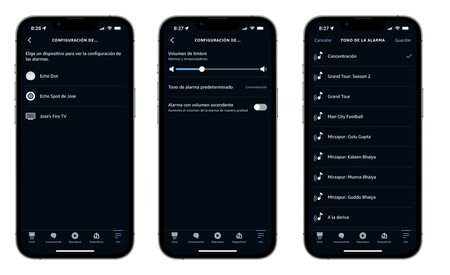El despertador no es el aparato más amado de casa... al menos para la gran mayoría de nosotros. Ya sea de los que imitan la luz natural o del que podemos fabricarnos con un viejo móvil, es un elemento que no provoca demasiadas alegrías. Y aún así es necesario. Y si no tienes uno o se te ha roto el que usas, vamos a explicarte cómo usar un dispositivo con Alexa para que funcione como despertador.
Se trata de dar un uso no tan habitual al asistente virtual de Amazon. Si tienes algún dispositivo con Alexa puedes configurarlo para que a modo de despertador, suene a determinada hora. Y todo en unos pocos pasos.
Además, este sistema tiene una ventaja si cuentas con varios "cacharros" con Alexa en casa y es que como la configuración es en la nube, siempre puedes elegir manualmente qué dispositivos de los que tienes quieres utilizar cómo despertador, ya sea el móvil, un altavoz, la tele... Veamos las dos posibilidades que hay.
Usando los comandos de voz

Ya que estamos ante un asistente que usar con la voz es lógico pensar que podemos activar distintas funciones con una orden verbal y esta es una de ellas.
Por ejemplo, puedes decir "Alexa, pon una alarma todos los miércoles a las 7 de la mañana". De esta forma Alexa establece una alarma a la hora indicada los días que tú le dices (pueden ser todos los días, fines de semana, días concretos...) pero tiene un pero... y es que esa alarma sólo sonará en el dispositivo al que le estás dando la orden.
El despertador se configurará en el dispositivo desde el que hayas hablado con Alexa ya sea el móvil, un altavoz, una pantalla... Además, el sonido usado será el que Alexa emplea por defecto y no podrás personalizarlo.
Un sistema, el uso de la voz, que como ves es práctico (si sólo tienes un dispositivo con Alexa casi que te da igual) pero tiene sus contras. Algo que no sucede si activas el modo despertador usando la app desde el móvil.
Establecer el despertador con la app
El otro sistema para por establecer el despertador usando la aplicación de Alexa en el móvil. Y para hacerlo debes pulsar sobre el indicador tipo hamburguesa con tres rayas horizontales que aparece abajo a la derecha.
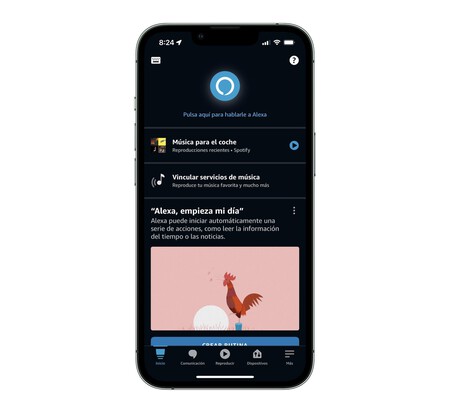
En la parte izquierda de la pantalla se despliega una especie de menú con distintas opciones y de todas ellas debes buscar una con el título "Recordatorios y alarmas".
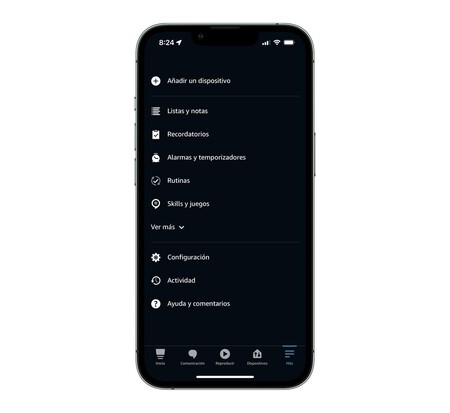
Al pulsar en ella se abre una pantalla que permite configurar varias alarmas y en ella debes hacer click en el botón con el símbolo "+" que significa "Añadir alarma". Además, abajo aparece "Configuración", algo que explicaremos después.
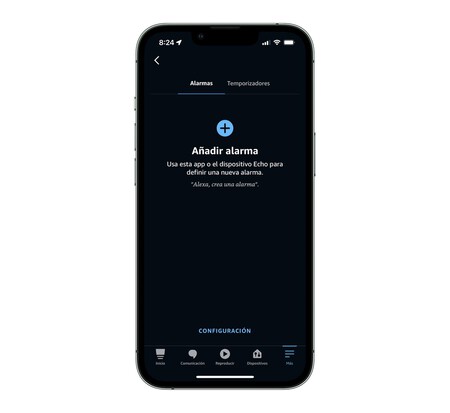
A partir de aquí eres tú el que decides los parámetros de la alarma a establecer como son la hora, el dispositivo en el que quieres que suene, la fecha, si quieres que se repita o no o incluso el sonido.
En lo que se refiere a la hora por defecto se establece hora a la que has empezado a configurar la alarma. Al pulsar en la hora se abre un selector de horas para elegir la deseada.
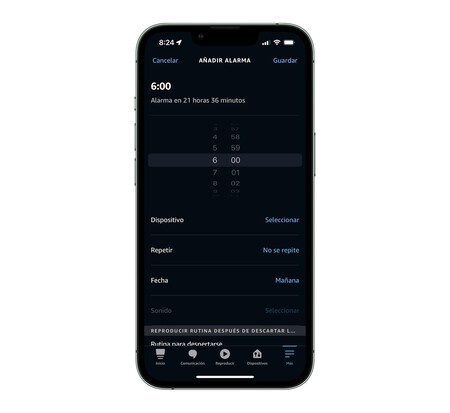
Elige el dispositivo (si tienes varios) de entre una lista con todos los dispositivos con Alexa en los que has iniciado sesión con la misma cuenta que tengas en la app. Ese será dispositivo en el que suene la alarma.
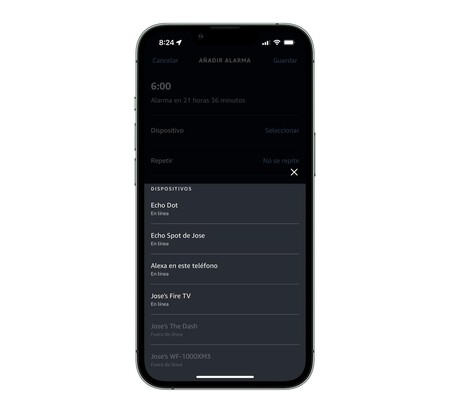
Marca la periodicidad de la alarma, puesto que puedes elegir si quieres que la alarma se repita todos los días, los días laborables, sólo un día, los fines de semana...
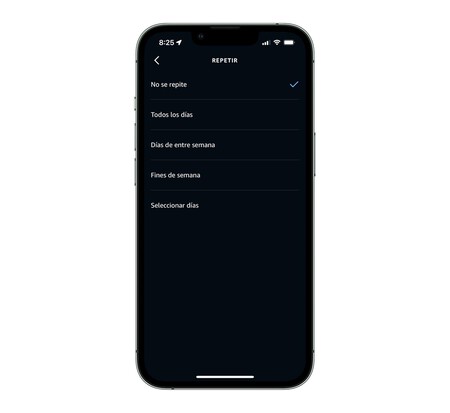
Establece la fecha en la que sonará la alarma, o el primer día en que lo hará. Si la pones a diario, entre semana o los fines de semana no va a importar, si quieres que no se repita nunca tendrás que poner el único día en el que quieres que suene, y si lo hace semanalmente tomará este día de la semana como referencia.
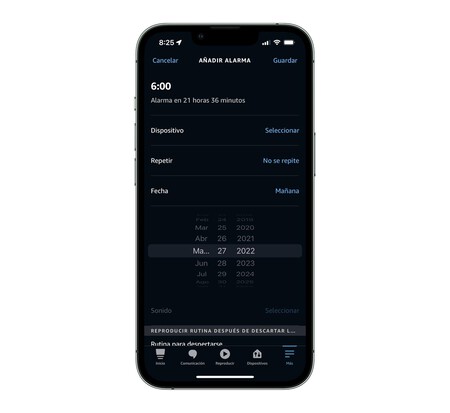
Puedes elegir el sonido que quieres que tenga la alarma, ya sea el original u otro a elegir. Si como en mi caso, no te deja elegir sonido, no te preocupes, que ahora vemos como cambiarlos.
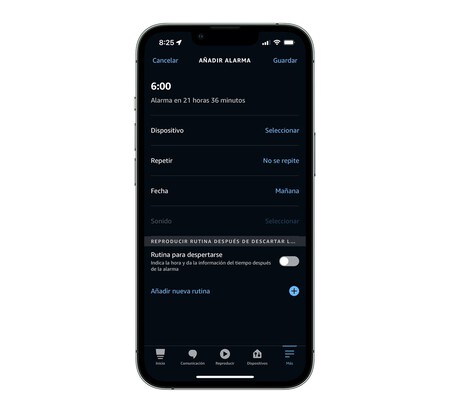
Además, como extra, podrás establecer una rutina para que se inicie tras la ejecución de la alarma. Imagina que quieres escuchar las últimas noticias, que Alexa te encienda la luz... ahí eres tú el que pone los límites.
Una vez marcados todos los parámetros, sólo debes pulsar en el botón "Guardar" para aplicar los cambios y guardar la nueva alarma. Y si ya tenías la alarma creada y quieres modificarla, los pasos son los mismos, salvo que ya no tienes que pulsar en el apartado "+" y basta con pulsar sobre la alarma ya creada para cambiar los parámetros.
Si recuerdas, antes hablamos del apartado "Configuración" en la pantalla donde debes iniciar los parámetros de la alarma pulsando en "+". Pues al hacer click en "Configuración" verás distintas opciones.
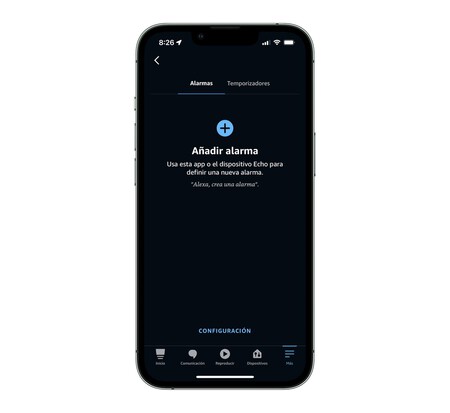
En este punto verás todos los dispositivos que tiene bajo la misma cuenta de Amazon y configurar en cada uno de ellos aspectos como el volumen del timbre, el tono de alarma o incluso si quieres que esta suene o no de forma ascendente.